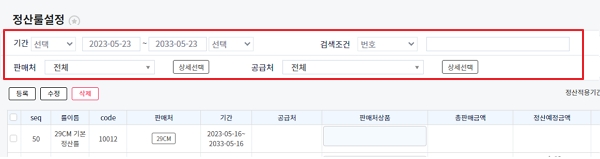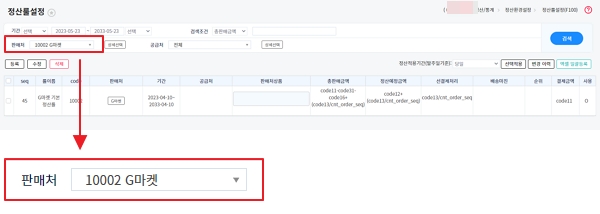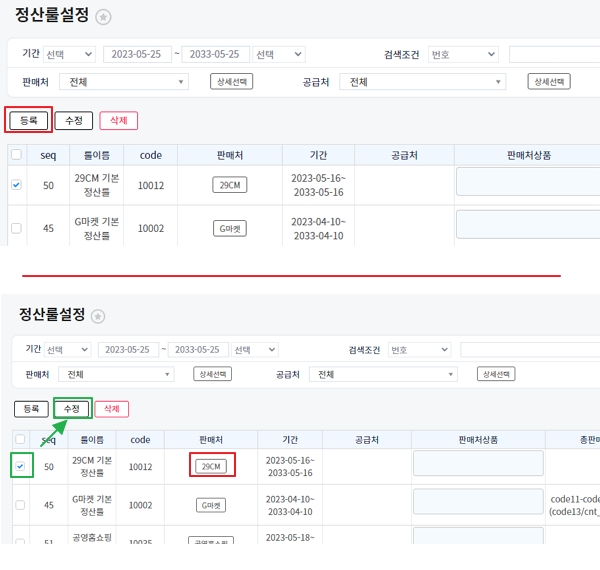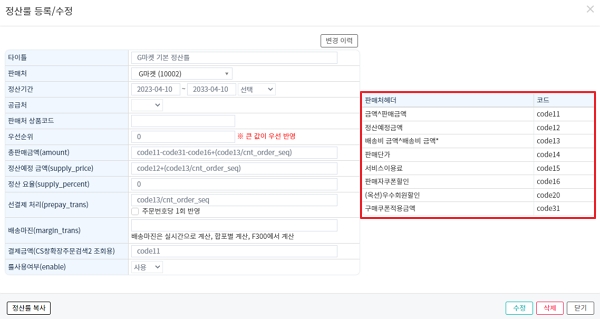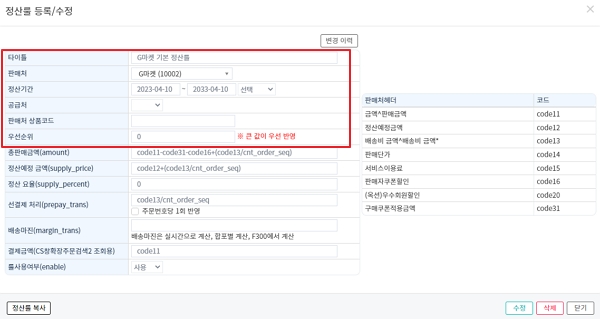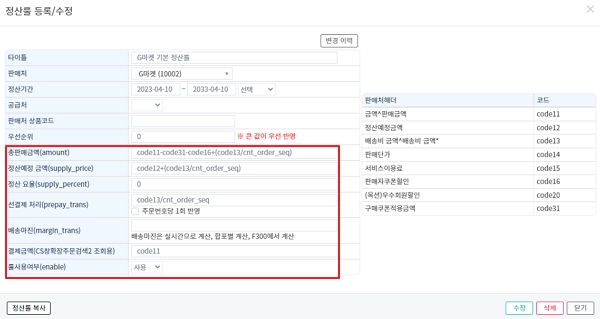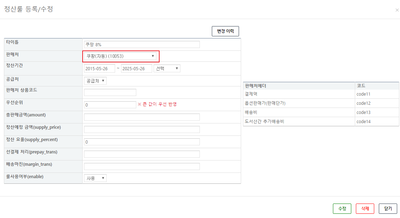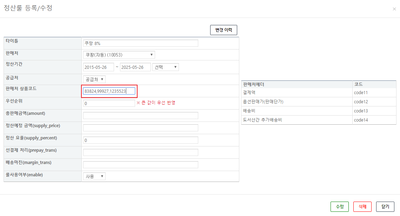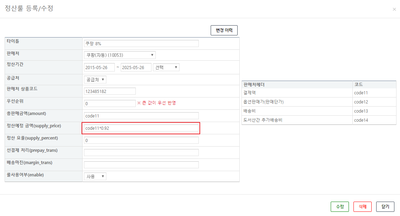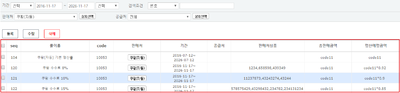개요
이지어드민 정산통계(당일판매분요약표/판매처별정산통계 등) 을 활용하기 위해 정산룰 설정이 필요합니다.
판매금액/정산금액/선결제처리 등 주요 항목을 설정하여 정산통계에 활용 가능합니다.
- 자동 연동 판매처의 경우 기본 세팅값이 자동 추가 됩니다.
Step 1. 정산룰 검색하기
1. 상단의 메뉴를 통해 조건을 설정하여 정산룰을 검색 가능합니다.
| 항목 |
설명
|
| 기간 |
적용기간, 시작일, 종료일, 등록일 기준으로 해당 기간의 정산룰을 조회
기본값은 전체 정산룰이 조회됨
|
| 검색조건 |
번호, 룰이름, 판매처 상품, 총판매금액 등의 검색조건으로 특정 정산룰만 조회
|
| 판매처 |
특정 판매처에 적용한 정산룰 검색
|
| 공급처 |
특정 공급처에 적용한 정산룰 검색
|
| 등록 |
신규 정산룰을 등록
|
| 수정 |
변경 원하는 룰을 체크 후, 정산룰을 수정
|
| 삭제 |
등록된 정산룰을 삭제
|
|
| 2. 검색 버튼을 클릭하면 조건에 부합하는 정산룰이 확인됩니다.
* 판매처 기준 : G마켓으로 검색시 , 해당 판매처의 정산룰이 조회됩니다.
|
Step 2. 정산룰 설정하기
|
1. 정산룰 신규등록 시,
2. 기존 정산룰을 수정할 시,
- 판매처 체크 후, 수정버튼 선택
- 판매처 버튼을 선택
하여, 설정이 가능합니다.
|
|
2. 판매처를 선택하면 정산룰 등록/수정 상세 화면이 조회됩니다.
조회된 화면 우측에서 발주서 원본에서 가져온 정산 정보가 이지어드민에 어느 항목에 저장되어 있는지 확인 가능합니다.
- 예) G마켓의 발주서 원본에 금액 내지 판매금액 이라는 항목이 이지어드민에 code11로 저장되었음을 표기합니다.
- 판매처헤더 항목은 주문배송관리 메뉴의 발주서 포맷 설정에서 수정 가능합니다.
- 정산룰을 사용하려면 발주서 포맷 설정 시 판매금액, 정산금액, 배송비에 해당 항목을 입력하지 않고 정산코드에 각각 입력해야 합니다.
- 각 판매처의 발주서 원본에서 제공하는 정산관련 정보는 상이하므로, 예시의 값은 고정값이 아닙니다.
|
3. 왼쪽 상단에서 정산룰 설정 관련하여 기본적인 설정값을 등록 가능합니다.
| 항목 |
설명
|
| 타이틀 |
정산룰의 제목을 설정. (예: G마켓 정산룰)
|
| 판매처 |
정산룰을 적용할 판매처 선택
|
| 정산기간 |
정산룰을 적용할 기간 설정
|
| 공급처 |
지정한 공급처에 해당하는 주문에만 정산룰 적용
|
| 판매처 상품코드 |
입력한 판매처 상품코드에 해당하는 주문에만 정산룰 적용
|
| 우선순위 |
동일한 판매처의 정산룰이 여러 개인 경우 우선 순위가 가장 높은 정산룰만 설정
(큰 값이 우선 반영)
|
4 왼쪽 하단에서 정산통계 메뉴에서 적용할 정산값을 설정합니다.
| 항목 |
설명
|
| 총판매금액 |
판매처별 정산통계/판매처상품매출통계 메뉴의 판매금액 항목에 설정값 반영
|
| 정산예정금액 |
판매처별 정산통계/판매처상품매출통계 메뉴의 정산예정금액 항목에 설정값 반영
|
| 정산요율 |
퍼센테이지(%) 를 넣어, 정산요율을 반영
|
| 선결제처리 |
배송비 금액
(판매처에서 주문자가 배송비를 선결제한 주문의 경우라도,
정산통계에서는 배송비가 차감되기 때문에 선결제 금액을 다시 더해줌)
|
| 배송마진 |
고객결제 배송비와 실제 배송운임이 다른 경우 차액을 마진으로 설정함
예) 2500원 고객이 배송비 선결제->실제 택배 계약금액은 1700원인 경우 800원 마진을 등록
현재 배송마진은 순이익에 계산되지는 않으며, 따로 감안하셔야 합니다.
택배마진은 판매처 별로 1회만 계산
환경설정에 배송 후 교환은 "원주문"을 사용해야 함
|
| 결제금액
(CS창확장주문검색2 조회용)
|
CS창과 확장주문검색2에서 노출되는 [결제금액] 항목의 값을 설정
(2023.04.24 update)
|
| 룰사용여부(enable) |
미사용 설정시 해당 정산룰 미적용
|
- 정산룰을 사용하려면 발주서 포맷 설정 시 판매금액, 정산금액, 배송비에 해당 항목을 입력하지 않고, 발주서의 정산코드 항목에 입력합니다.
|
|
5. 직접 입력한 코드값 외에 약속된 매크로도 활용 가능합니다.
- 예)shop_price / cnt_order = 판매가를 주문 수량으로 나눔
- 매크로별 상세 내용은 하단의 표를 참고해주시기 바랍니다.
| 매크로 |
내용
|
| cnt_order |
주문 수량을 표시
동일한 주문 번호로 여러개의 주문이 들어올 때 사용
예) 3개의 주문이 동일한 주문 번호로 판매가 되었고, 구매한 상품수량은 10개인 경우 값은 3개
|
| cnt_order_seq |
부주문번호(order_id_seq)의 수
|
| usertrans_cnt |
판매처별 선불 배송 수
|
| tot_order |
전체 주문 수
총 3개의 주문이 합포된 경우 -> 3개
|
| tot_products |
합포된 주문의 총 상품 수
각각 2개의 상품이 매칭된 2개의 주문이 합포된 경우 => 4개
|
| order_products / get_order_products |
한 주문의 매칭된 상품 수
|
| cancel_order |
취소된 주문 수
|
| cancel_cnt |
취소된 상품 수
|
| per_products |
[products:xxx]와 함께 사용되며 매칭된 각 상품의 수
|
| tot_products |
[products:xxx] 와 함께 사용되며 매칭된 전체 상품 수
|
| qty |
발주서 원본의 주문 수량
|
| products:supply_price |
[products:xxx]와 함께 사용되며 이지어드민 상품에 등록한 공급가
|
| products:shop_price |
[products:xxx]와 함께 사용되며 이지어드민 상품에 등록한 판매금액
|
| products:org_price
|
[products:xxx]와 함께 사용되며 이지어드민 상품에 등록한 원가
|
| products:trans_fee |
[products:xxx]와 함께 사용되며 이지어드민에 등록한 택배비
|
| org_trans_who |
배송비 구분
|
| [code]_c |
판매처에서 들어오는 코드값에 있는 숫자를 사용
문자열은 무시하고 숫자만 적용
code11_c 라고 설정 -> code11 필드에 "[2500] 할인쿠폰" 이라는 text가 저장되어 있으면, 문자를 제외하고 2500만 반영
|
| 복합 조건 설정 |
조건값에 따라 결과값이 다른 경우 사용
예) org_trans_who=="결제완료"?code18:0 -> 배송비 구분 항목이 결제완료 값인 경우 cod18을 출력, 아닌 경우 0을 출력
(code11*(pay_type=="C"?0.95:1)) -> 결제 방식이 "C" 카드일 경우 0.95를 code11에 곱함. 그 외의 경우에는 code11에 1을 곱함
|
| 선결제 문구 조건부 정산
|
org_trans_who==”선결제”?code12:0
배송비구분에 선결제라고 들어올 경우 code12 항목을 반영하고 아닐경우 0으로 반영함
|
| 정산코드 항목 비교
|
정산코드 code11에 설정되어 있는 금액과 code12에 설정되어 있는 금액 중 더 큰 값을 반영하고자 하는 경우
예) code11>= code12 ? code11 : code12
code11에 들어오는 항목값이 더 큰 값이면 code11 값을 반영, 그렇지 않은 경우 code12값을 반영
|
step 3. 정산룰 반영 예시
|
1. 정산룰 타이틀에 제목을 입력합니다.
- 본 문서에서는 상품별 수수료율이 다른 경우를 가정하여 예시로 설명하고 있습니다.
|
|
3. 정산룰을 적용할 판매처 상품코드를 입력합니다.
- 여러 개의 상품코드를 쉼표로 구분하여 입력할 수 있습니다.
|
|
4. 정산예정금액에 수수료 8%를 반영하여 수식에 0.92를 곱합니다.
|
|
5. 동일한 방법으로 10%, 15% 정산룰도 생성합니다.
- 상품별 설정한 수수료로 정산예정금액이 반영됩니다.
- 이전 주문에도 수수료율을 반영하려면 이지어드민 담당자 또는 고객센터로 문의주시기 바랍니다.
|
|
6. 정산룰을 저장하면 저장한 시점 이후 주문들에 정산룰이 적용됩니다.
- 정산룰을 생성한 이전 시점의 주문에 정산룰을 반영하려면 이지어드민 담당자 또는 고객센터로 문의주시기 바랍니다.
- 동일한 주문번호의 주문이 합포분리가 된 경우 정산자료 재 생성에 반영되지 않습니다.
|
관련 FAQ
|
|